AE抠像如何在After Effects中键入绿屏素材

如何在After Effects中键入绿屏素材
在本文中,我们将逐步详细介绍在Adobe After Effects中键入绿屏素材的各种方法。
在所有编辑软件中,您可能会在After Effects中获得最佳的关键效果。有多种方法可以处理After Effects绿屏素材。Adobe建议使用结合了三种效果的内置预设。这种方法对初学者(和专家)非常有用,因为它可以产生快速(通常效果很好)的结果。我们将逐步指导您完成此步骤。
当然,键入过程完全取决于您的绿屏画面质量。如果您正在寻找最佳的色度键,请查看我们的绿屏综合指南,以获取有关构建,照明和捕获绿屏画面的提示。
步骤1:汇入影片
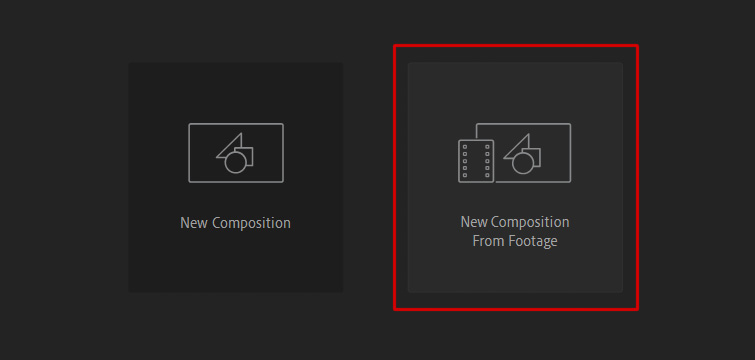
单击“素材中的新构图”以开始导入。
启动After Effects后,单击“从素材中合成”,然后选择绿屏素材。
步骤2:套用预设键

要开始应用按键预设,您需要打开效果和预设。
首先,您需要打开“ 效果和预设”面板。导航到“ 窗口”,然后选择“ 效果和预设”以打开面板。

选择Keylight + Key Cleaner + Advanced Spillpressor拖放到您的镜头上。
打开顶部列出的“ 动画预设”下拉列表。切换打开“ 预设”文件夹,然后切换打开“ 图像–实用程序”。在那里,您将看到一个名为Keylight + Key Cleaner + Advanced Spill Suppressor的预设。将此预设拖放到您的素材上。

如前所述,此预设包含三个独立的效果,这些效果可以共同为您提供最佳的绿屏键。按顺序,三个效果是:
- 按键灯:一种色度键控器,可让您选择背景颜色并使之透明。
- 关键清洁器:一种可以清除主体边缘并确保边缘清晰的效果。
- 进阶溢出抑制器:此效果可消除背景上可能出现在拍摄对象上的颜色溢出。
步骤3:从按键效果开始
让我们从Keylight效果开始,我们将使用选择绿色屏幕背景。对于“ 屏幕颜色”,选择“ 颜色选择器”,然后单击绿色屏幕上靠近主题的区域。
专家提示:单击绿色时,按住CTRL键可采样更多像素。这将为您提供更好的色彩平均。

接下来,将“ 视图”设置更改为“ 屏幕遮罩”。这显示了素材的黑色,白色和灰色遮罩视图。

现在,切换打开“ 屏幕遮罩”设置。

调整“屏幕遮罩”设置“ 黑色剪辑”和“ 白色剪辑”,直到背景完全变黑并且被摄对象完全变白。如果需要,您还可以调整设置,例如屏幕收缩/增长或屏幕柔和度。

现在,将“ 视图”设置更改回“ 中间结果”。这一点很重要,因为如果将视图意外设置为“最终结果”,则会在抠像素材上出现伪像。

现在,您可以切换“ 透明网格”以查看背景已被完全删除。您也可以立即播放素材,以查看图像上是否有不想要的噪音。如果存在,请继续调整屏幕遮罩设置。

步骤4:清除按键效果
您不知道的是,从应用预设开始,“键清洁器”效果已经在您的素材上起作用。它基本上与Keylight效果配合使用,以确保所有内容的边缘都干净。此时,如果一切看起来都不错,则可能不需要调整任何设置。

降低“附加边缘半径”的值并启用“减少颤动”可以得到更好的结果。
根据您的镜头,您可能需要调整Key Cleaner的两种设置。我发现降低“ 附加边缘半径”的值可以使我的镜头获得更好的外观效果。我还建议启用“ 减少颤动 ”以减少边缘的可见噪声。
最后,如果需要,可以增加Alpha Contrast。如果主体看起来太柔和,则会使主体的边缘变清晰。但是,请谨慎使用此设置。如果将其增加太多,则边缘看起来可能会过于锐利和像素化。
第5步:高级泄漏抑制器
在这一点上,您的素材应该有一个干净的键,并且背景已移除。但是,您可能仍然会注意到绿色溅到您的拍摄对象上。这可能会出现在其皮肤或衣服的某些部分,或者显示为对象边缘周围的细绿线。(请注意,蓝色屏幕上会有蓝色溢出。)
您可以在此处看到对象头发上的绿色溢出迹象。

启用高级溢出抑制器以消除颜色溢出。
要消除这种颜色溢出,我们只需要启用 “ 高级溢出抑制器”效果即可,该效果默认情况下处于关闭状态。要启用它,请单击效果名称旁边的空白框。

启用高级溢出抑制器后,这里的头发特写。注意去除了绿色的边缘和头发上的溢出物。

这是启用了高级溢出抑制器的对象的头发。
Advanced Spill Suppressor应该会自动检测出您想要去除的颜色,并且通常会有很好的效果。但是,如果出现意外情况,则可能必须手动设置颜色。为此,将方法设置更改为Ultra。然后,您会看到更多选项,可以在其中设置关键色并进行其他微调。
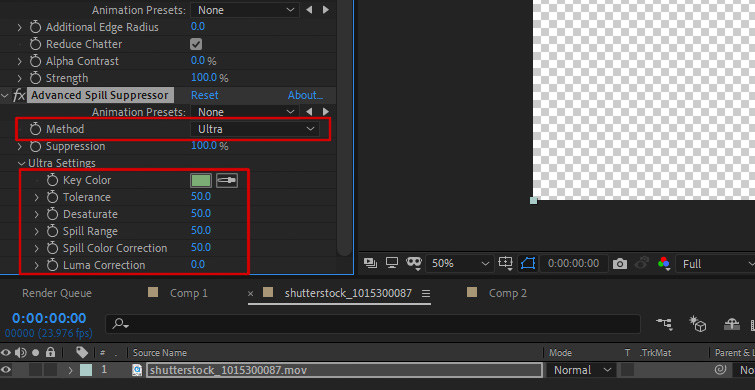
将“方法”设置更改为“超”,可以设置“关键色”和微调调整。
就是这样!您应该得到一个干净的色度键。
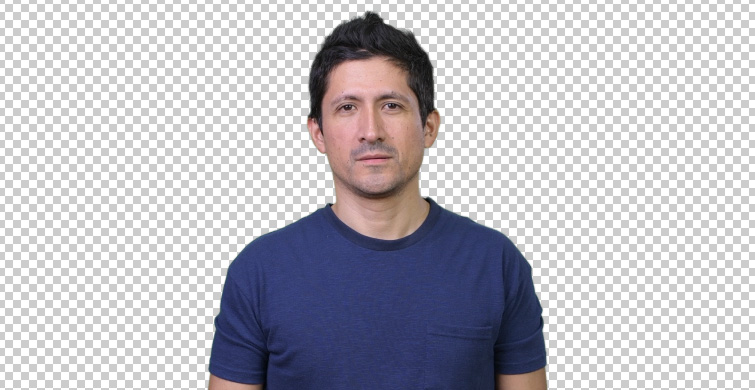
这是完整的,经过校正的图像。
步骤6:添加背景
要将背景图像或视频添加到您的剪辑中,只需将其拖放到您构图中的绿色屏幕录像下方。

额外的绿屏提示
如果绿色屏幕不能覆盖整个背景,则可能需要使用钢笔工具在被摄体周围创建一个蒙版。您可以在应用抠像预设之前或之后执行此操作。选择左上方工具栏中的“钢笔工具”图标。

然后,选择您的绿屏素材,然后单击以在您的主题周围绘制蒙版。单击创建的第一个遮罩点,关闭遮罩。

如果您还想观看使用此绿屏预设的视频教程,请查看以下视频。
本站仅供资源信息交流学习,不保证资源的可用及完整性,有任何问题请联系站长
加入终身VIP:全站资源免费+售后答疑服务 了解一下,网站的发展方向以终身VIP为主
你可以填一下网站发展的问卷调查:https://www.wenjuan.com/s/auY7vaL/ 以便我更好帮助你
转载文章请注明出处
果味酱CG小屋 » AE抠像如何在After Effects中键入绿屏素材









